Sådan rettes problemet med iPhone GPS, der ikke fungerer
Mange mennesker hævder, at deres iPhone-GPS fungerer ikke korrekt. Det er ligegyldigt, hvilken iPhone-model du ejer, GPS-problemer kan ikke fungere på enhver iPhone og tidspunkt. Årsagen bag dette kan være et netværksproblem, hardwareproblemer, firmware eller andet.
Men den gode nyhed er, at du nemt kan løse problemet med placeringen, der ikke er fundet på iPhone ved hjælp af nogle effektive tips og apps som DrFoneTool. I denne artikel har vi diskuteret tricks til at løse problemet med placeringen ikke fundet på iPhone.
Del 1: Forskellige måder at løse problemet med iPhone GPS, der ikke fungerer
Der er en række måder, du kan prøve at få din GPS til at virke igen på iPhone. Her er de effektive måder, du kan prøve. Tag et kig!
1.1 Tjek signalerne på iPhone eller netværk
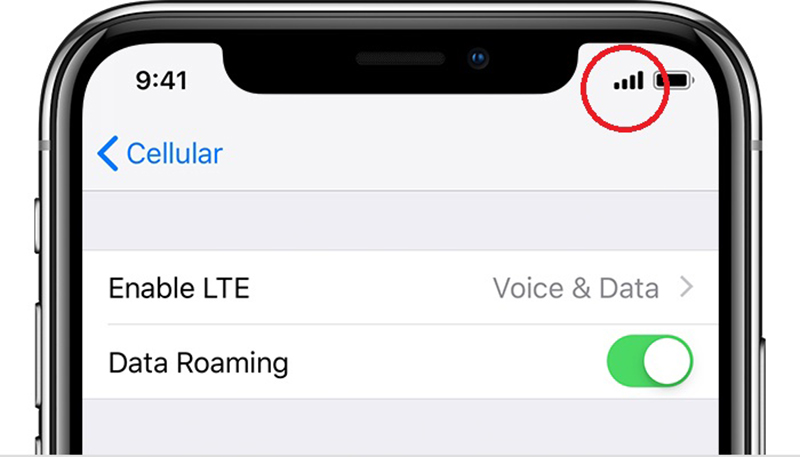
Den mest almindelige årsag til, at GPS ikke virker på iPhone, er det svage signal. Når du er i en tæt bygning eller i en bygning væk fra netværkstårnet, så har GPS et problem med at få de rigtige signaler.
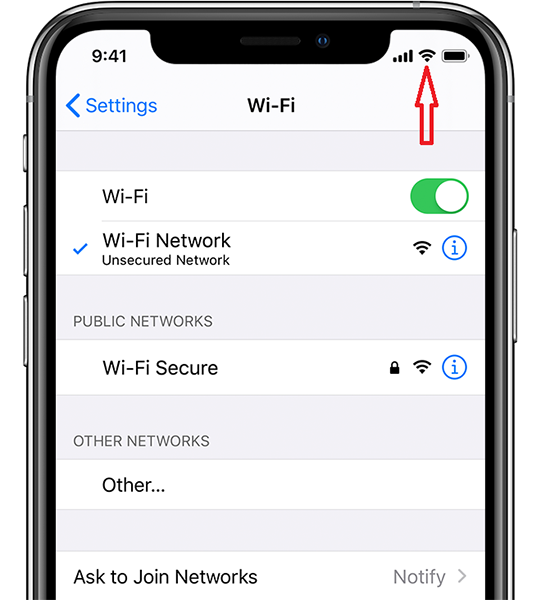
Så tjek først iPhone-signalerne og går til et sted, hvor signalstyrken er god.
1.2 Checkout for lokalitetstjenesterne
Sørg for, at placeringstjenesterne i iPhone aktiveres. Hvis Location Services deaktiverer, kan GPS ikke fungere korrekt. Følg følgende trin for at sikre, at placeringsindstillingerne aktiveres:

Fra din startskærm skal du gå til Indstillinger > Privatliv > Placeringstjenester. Slå Placeringstjenester fra.
Genstart eller soft reset din iPhone med disse trin:
- Tryk og hold tænd/sluk-knappen og enten lydstyrke op eller ned-knapper nede samtidigt for at slukke for menuen
- Skub nu sluk-skyderen for at slukke iPhone. Efter et par sekunder skal du trykke på tænd/sluk-knappen og holde den nede for at tænde enheden.
- Gå igen til menuen Indstillinger > Privatliv > Placeringstjenester.
- Til sidst skal du slå Lokationstjenester TIL.
- Under Placering sørger tjenesteaktiverede apps for, at kontakten til kort/placeringsapps er aktiveret eller slået til.
- Gå til kort/GPS-app > Indstillinger > Test GPS for at se, om din placering er blevet opdateret eller ej.
1.3 Se efter den installerede GPS-app
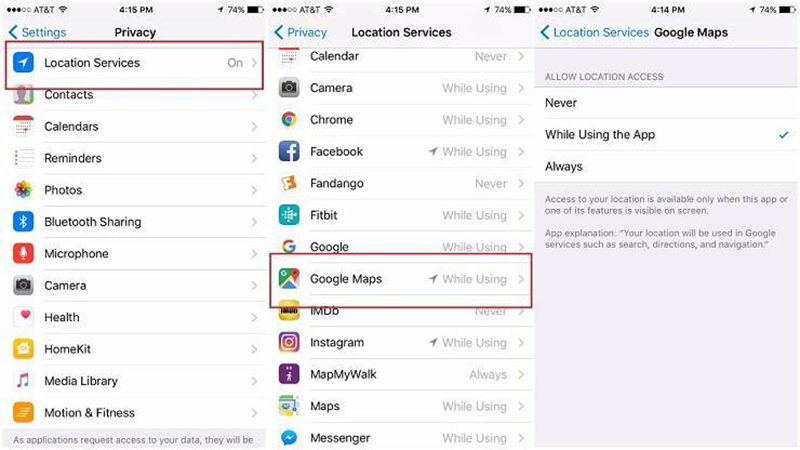
Hvis din iPhone ikke er i stand til at finde korrekte placeringsoplysninger efter de to ovenstående trin, er det muligt, at problemet er med appen. Der kan være noget galt med dine kort, vejr eller andre GPS-apps, der er installeret på din iPhone.
For at løse problemet skal du afslutte og genstarte appen kan hjælpe. Her er trinene til at gøre det:
- Gå først til enhedens Indstillinger > Privatliv > Placeringstjenester for at se de apps, der kan få adgang til din placering.
- Fra disse apps skal du trykke på en app for at sikre, at den har tilladelse til at få adgang til placeringstjenesterne.
- Du kan også opdatere den defekte app gennem App Store. For eksempel, hvis Google Maps ikke virker på din iPhone, skal du gå til App Store-siden og opdatere den.
Bemærk: Hvis du kun har GPS-problemer med en bestemt app, så prøv at opdatere den app.
1.4 Nulstil netværksdata og placering
Hvis ingen af ovenstående virkede, kan der være et problem med netværksoplysningerne. Der er ingen grund til, at det sker, men nogle gange kan mobilnetværk påvirke GPS-forbindelser. For at løse denne type problem skal du nulstille dine netværksdata med følgende trin:
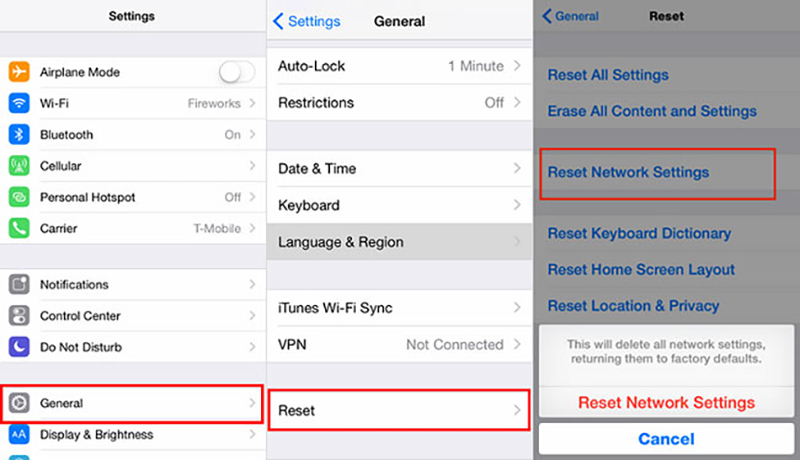
- Gå til Indstillinger > Generelt > Nulstil
- Tryk nu på den blå knap Nulstil placering og privatliv og knappen Nulstil netværksindstillinger.
- Det er bedre at rydde både netværk og placeringsoplysninger. Det er fordi iPhone kan bruge dine mobiltårne til at indstille placering i stedet for kun at være afhængig af et GPS-signal.
- Tilslut derefter enheden til Wi-Fi-netværk manuelt og genkonfigurer netværksindstillingerne, forhåbentlig begynder din GPS at fungere korrekt efter dette trin.
1.5 Aktiver flytilstand på iPhone
GPS og placeringstjenester fungerer i henhold til netværket og kan derfor stoppe med at fungere, når der opstår netværksfejl. Den enkle måde at fjerne tilfældige netværksproblemer på er at skifte til flytilstand. Her er trinene til at gøre det:

- Gå til menuen Indstillinger > Flytilstand
- Skift nu kontakten for at aktivere flytilstand. Dette vil deaktivere netværksrelaterede apps og andre netværksrelaterede tjenester på telefonen.
- Udfør til sidst en blød nulstilling af iPhone
- Gå igen tilbage til Indstillinger > Flytilstand > skift kontakten for at slukke igen
1.6 Kontroller indstillingerne for dato og klokkeslæt
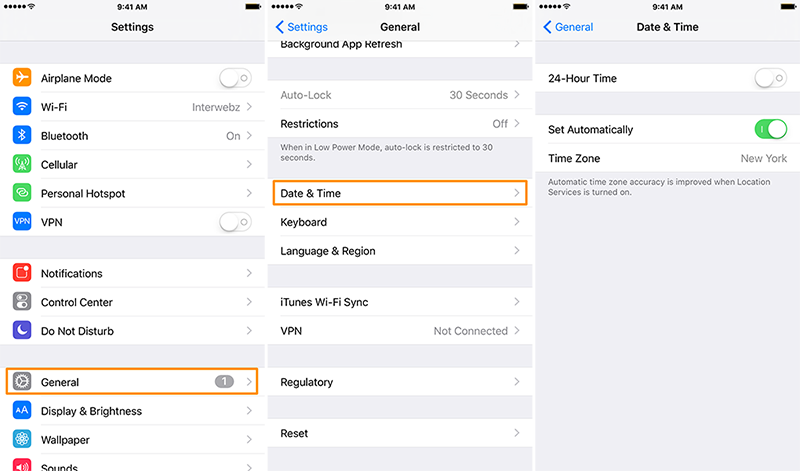
Problemet med placeringsopdateringen var også relateret til at rejse til en ny placering med en anden tidszone. For at løse dette skal du indstille dato- og klokkeslætsindstillingerne, så de indstilles automatisk. Her er de trin, du skal følge for dette:
Gå til indstillingerne > vælg generelt > tryk på dato og klokkeslæt > vælg sæt det til automatisk
Efter at have gennemført disse trin, genstart eller soft reset din iPhone og kontroller, om det placeringsrelaterede problem bliver løst eller ej.
Del 2: Reparer iPhone GPS, der ikke virker med DrFoneTool Virtual Location-appen
Hvis der ikke er noget stort problem, der forårsager iPhone GPS, ikke fungerer problemer, så kan du løse det ved hjælp af dr.fone – Virtual Location (iOS). Det er en pålidelig og sikker app til brug på iOS til placeringssporing.

Denne app vil korrigere din iPhones placering manuelt via dens brugervenlige grænseflade. Ud over dette kan du også forfalske din placering med den virtuelle DrFoneTool-app. Det kører problemfrit på alle iOS og jailbreaker ikke enheden.
Det fungerer også problemfrit med den nyeste iPhone-model og behøver heller ikke nogen jailbreak-adgang.
- Du behøver kun at downloade det og installere det på dit system. Efter dette skal du forbinde din iPhone med systemet.

- Nu vil appen automatisk registrere din nuværende placering og vise den på kortet. Hvis ikke, kan du indstille dig selv.

- Hvis din placering stadig er forkert, skal du gå til ‘Teleport-tilstand’ og indtaste din placering i søgefeltet.
- På kortet kan du finde din placering korrekt.
Dette vil automatisk ændre den nuværende placering af din iPhone til den angivne.
Konklusion
Vi er sikre på, at ovenstående tips hjælper dig med at løse problemet med iPhone GPS, der ikke fungerer. Uanset om du ejer den nyeste iPhone-model eller har iPhone 4, kan du nemt løse placeringsproblemet med ovenstående tips. Den enkleste og nemmeste måde at rette placering på er dog at bruge en pålidelig app som Dr. Fone virtuel placering.
Seneste Artikler